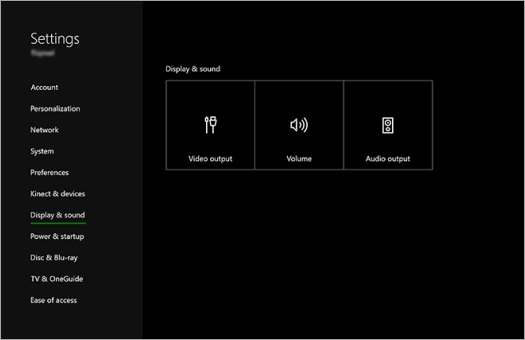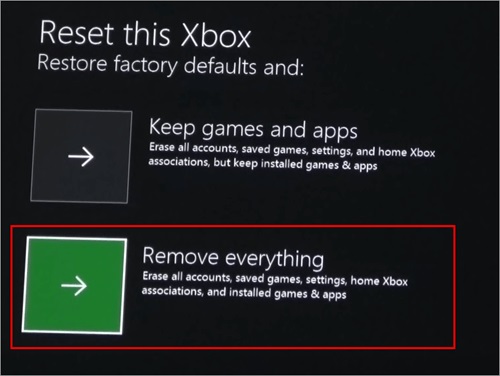إذا تم تشغيل Xbox One S .. ولكن الشاشة لا تظهر أي شيء 📺، فقد تكون مشكلة كبيرة وتمنعك من استخدام وحدة التحكم بشكل صحيح. ومع ذلك ، قد تتمكن من حل هذه المشكلة باستخدام أحد الحلول التي نناقشها في برنامجنا التعليمي حول 10 طرق لحل مشكلة Xbox One S و ..
سبب ظهور صورة Xbox One S و ..
كيفية إصلاح تشغيل Xbox One ولكن لا يتم عرض أي شاشة
قد يكون توصيل التلفزيون بوحدة تحكم Xbox مشكلة في بعض الأحيان ، خاصةً إذا لم تظهر صورة Xbox. لسوء الحظ ، تعد هذه واحدة من أكثر المشكلات شيوعًا التي يواجهها مالكو Xbox One و Xbox One S بعد تثبيت آخر التحديثات أو عند تشغيل وحدات التحكم الخاصة بهم. إذا كانت شاشة التلفزيون الخاصة بك غالبًا ما تكون سوداء ولم يتم عرض أي شيء عليها ، فيمكنك استخدام الحلول التالية لاستكشاف المشكلات وإصلاحها مثل مشكلة دقة Xbox One.
مشكلة صورة Xbox One S عند العودة إلى Home
إذا واجهت مشكلة في صورة Xbox One S عند العودة إلى Home ، فقد تتمكن من حل المشكلة ببساطة عن طريق إعادة تشغيل وحدة التحكم الخاصة بك. للقيام بذلك ، استخدم الخطوات التالية:
استمر في الضغط على زر Xbox في الجزء الأمامي من وحدة التحكم لمدة 10 ثوانٍ لإيقاف تشغيل وحدة التحكم الخاصة بك.
اضغط على زر Xbox في وحدة التحكم لإعادة تشغيل وحدة التحكم.
مشكلة شاشة Xbox One S السوداء عند مشاهدة قرص Blu-ray
على الأرجح ، تم تعيين إخراج الفيديو الخاص بوحدة التحكم على Allow 24Hz. لإصلاح مشكلة الشاشة السوداء لجهاز Xbox One S ، تحتاج إلى تعطيل هذه الميزة:
اضغط على زر Xbox للانتقال إلى Home. انتقل إلى اليسار وحدد Guide.
حدد Settings ثم All settings.
حدد Display & sound ثم Video options.
حدد Enable 24Hz و turn off.
يتم تشغيل Xbox ولكن لا تظهر صورة
إذا لم يعرض Xbox أي شيء على شاشة التلفزيون بعد تشغيل وحدة التحكم ، فمن المحتمل أن جهاز Xbox One لا يعمل بشكل صحيح. ومع ذلك ، تحقق أيضًا مما يلي:
تأكد من تشغيل التلفزيون ووحدة التحكم وأن إشارة إدخال التلفزيون هي HDMI.
تحقق من أن كبل HDMI متصل بشكل صحيح بوحدة التحكم والتلفزيون.
تأكد من توصيل كبل HDMI بمنفذ Out To TV في وحدة التحكم.
قم بتشغيل وحدة التحكم الخاصة بك على البارد (اضغط على زر الطاقة لمدة 10 ثوانٍ).
أعد ضبط إعدادات العرض.
قم بإزالة القرص من وحدة التحكم.
في وحدة التحكم ، اضغط مع الاستمرار على زر Xbox لمدة 5 ثوانٍ.
اضغط مع الاستمرار على زر Xbox وزر Eject حتى تسمع تشغيل وحدة التحكم. حرر الزر حتى صوت الصفير الثاني.
لاحظ أن هذا سيؤدي إلى تشغيل وحدة التحكم الخاصة بك في وضع الدقة المنخفضة. انتقل إلى Settings لإعادة ضبط هذه الإعدادات.
قم بتوصيل كبل HDMI بمنفذ HDMI آخر على التلفزيون.
استخدم كبل HDMI آخر لتوصيل وحدة التحكم الخاصة بك بالتلفزيون.
قم بتوصيل وحدة التحكم الخاصة بك بجهاز تلفزيون آخر.
استخدام AVR هو سبب عدم ظهور صورة لعبة Xbox
عند استخدام AVR ، قد تواجه مشكلة عدم ظهور Xbox One S.
قم بتشغيل أجهزتك بالترتيب التالي وانتظر حتى يتم تشغيل كل جهاز بشكل كامل:
قم بتشغيل التلفزيون الخاص بك.
عندما يعرض التلفزيون الخاص بك صورة ، قم بتشغيل AVR.
قم بتشغيل وحدة التحكم الخاصة بك.
افصل مصدر إدخال AVR من وحدة التحكم ثم أعد توصيله.
أعد تشغيل AVR.
اضبط اتصال التلفزيون على HDMI:
ارجع إلى Home وانتقل إلى اليسار وحدد Guide.
انتقل إلى Settings >Display & sound.
انتقل إلى Video output > TV connection وحدد HDMI.
مشكلة إخراج صورة Xbox One بعد تحديث النظام
بعد تثبيت تحديث النظام ، قد لا ترى صورة.
انتقل إلى صفحة Xbox One System Update Solution .
حدد I need to troubleshoot a system update error.
حدد I am experiencing a startup issue.
حدد Black screen.
اتبع حلول استكشاف الأخطاء وإصلاحها التي توفرها الأداة.
وميض شاشة Xbox One S.
إذا كنت تواجه مشكلات وامضة في شاشة Xbox One S ، فتحقق من اتصال HDMI أولاً. تأكد من توصيل الكابل بإحكام على كلا الجانبين. حاول أيضًا استخدام كابل مختلف. إذا لم يؤد ذلك إلى حل المشكلة ، فاتبع الخطوات التالية:
اضغط مع الاستمرار على زر الطاقة لمدة 10 ثوانٍ حتى يتم إيقاف تشغيل وحدة التحكم تمامًا ، ثم أعد تشغيلها وتحقق مما إذا كان قد تم حل المشكلة أم لا.
Xbox One S عالق على شاشة خضراء
إذا كانت لديك هذه المشكلة ، فجرب الحل السابق أولاً. إذا استمرت المشكلة ، فقم بإعادة تعيين وحدة التحكم الخاصة بك إلى إعدادات المصنع. للقيام بذلك، اتبع الخطوات التالية
اضغط مع الاستمرار على زري Eject و Sync وانقر فوق زر Power.
انتظر حتى تسمع صوتي بدء التشغيل وترى قائمة بها 4 خيارات ، Restart, Power off, Factory reset, Update off of Flash Drive.
حدد Factory reset. اختر ما إذا كنت تريد الاحتفاظ بألعابك المثبتة أم لا.
سيتم بعد ذلك تشغيل Xbox One بشكل طبيعي.
فشل القرص الصلب هو سبب مشكلة إخراج صورة Xbox One S.
إذا كانت الشاشة فارغة ، فقد تكون هناك مشكلتان. قد تكون مشكلة في اتصال HDMI ، وفي هذه الحالة تحتاج إلى استخدام كابل مختلف ، أو قد تكون مشكلة أكثر خطورة في محرك الأقراص الثابتة. في حالة تلف محرك الأقراص الثابتة ، فقد يكون سبب هذه المشكلة والحل هو تجربة محرك أقراص ثابت آخر على وحدة التحكم الخاصة بك أو تجربة محرك أقراص ثابت لديك على جهاز آخر لمعرفة ما إذا كانت المشكلة تتعلق بوحدة التحكم أو محرك الأقراص.
أولاً ، قم بإزالة الغطاء العلوي لجهاز Xbox عن طريق إزالة المسمارين الموجودين في الخلف ثم قم بإزالة المسامير الطويلة من العلبة. بعد ذلك ، افصل الكبل قبل إزالة الغطاء السفلي. استمر في إزالة البراغي حتى يمكنك إزالة لوحة الطاقة واللوحة العلوية.
اسحب محرك الأقراص لأعلى وبعيدًا عن الطريق للوصول إلى محرك الأقراص الثابتة. قبل إزالة محرك الأقراص الثابتة من وحدة التحكم ، افصل كابل محرك الأقراص الثابتة بعناية من اللوحة الأم. افصل موصل القرص الصلب عن اللوحة الأم ثم ضع القرص الصلب جانبًا. قم بتوصيل محرك أقراص ثابت جيد معروف باللوحة الأم وأعده مرة أخرى إلى وحدة التحكم.
أخيرًا ، أعد توصيل زر الطاقة بوحدة التحكم ثم قم بتوصيله بالتلفزيون. قم بتشغيل وحدة التحكم لمعرفة ما إذا كان التلفزيون يستقبل الإشارة.
مراجعة منافذ Xbox HDMI
لاختبار HDMI ، يجب إزالة اللوحة الأم ، الأمر الذي يتطلب بشكل أساسي إزالة جميع المكونات الأخرى. ابدأ بإزالة محرك الأقراص ، ثم المروحة ومصدر الطاقة والقرص الصلب. ثم قم بإزالة المسامير الأربعة الموجودة على الإطار المعدني السفلي وأخرج اللوحة الأم. بعد ذلك يمكنك إزالة المشبك X والمبدد الحراري للكشف عن منفذ HDMI وأجزائه.
تحقق من منفذ HDMI للتأكد من أنه ليس مفكوكًا وأن أيًا من المسامير التي تربطه باللوحة الأم غير مفكوكة. تحقق أيضًا من التلف الناتج عن الانسكاب.
إذا كان كل شيء يبدو جيدًا ، فإن الخطوة التالية هي استبدال شريحة المؤقت. بمجرد الانتهاء من كل ذلك ، حان الوقت لتطبيق المعجون الحراري.
استخدم الضمان
إذا كان سبب عدم اتصال Xbox بالتلفزيون الخاص بك يرجع إلى مشاكل في الأجهزة وكنت قد اشتريت جهاز Xbox للتو ، فيمكنك استخدام الضمان وإصلاحه دون دفع أو استبدال جهازك. لذلك ، تحتاج إلى التأكد من ربط حساب Microsoft الخاص بك بصفحة Xbox الرسمية وتسجيل جهازك.
تعليقاتكم واقتراحاتكم؟
نأمل أن تكون قادرًا على لعب ألعابك المفضلة دون أي مشاكل باستخدام تدريب 10 طرق لحل مشكلة Xbox One S و .. اليوم Nooh Freestyle. إذا كان لديك أي حلول أو تعليقات أو اقتراحات أخرى ، فيمكنك مشاركتها معنا في قسم التعليقات في هذه المقالة.